Uronit ćemo u svijet Steam Decka, ručnog uređaja za igranje Valve Corporationa. Ova prijenosna igraća konzola osvojila je svijet igara svojim moćnim hardverom i mogućnošću igranja vaših omiljenih Steam igara dok ste u pokretu. No, jeste li znali da također možete snimati snimke zaslona na svom Steam Decku? Da, dobro ste pročitali! U ovom postu na blogu vodit ćemo vas kroz proces snimanja vaših najboljih trenutaka igranja na vašem Steam Decku. Započnimo!
Što je Steam Deck?
Prije nego što se udubimo u proces snimanja zaslona, raspravimo ukratko što je Steam Deck. Steam Deck je ručni uređaj za igranje koji je razvila tvrtka Valve Corporation. To je u biti prijenosno računalo koje vam omogućuje da igrate svoje Steam igre gdje god želite. Dolazi s prilagođenim APU-om koji je razvio AMD za igranje iz ruke, 7-inčnim zaslonom osjetljivim na dodir i kontrolama pune veličine. Također ima podnožje koje pruža više mogućnosti povezivanja i omogućuje vam da ga povežete s većim zaslonom.
Zašto snimati snimke zaslona na Steam Decku?
Snimke zaslona izvrstan su način za snimanje i dijeljenje omiljenih trenutaka igranja. Bilo da ste postigli visoku ocjenu, pronašli prekrasnu scenu u igri ili želite podijeliti poduku u igri sa svojim prijateljima, snimke zaslona su prava stvar. Omogućuju vam da svoja iskustva igranja podijelite sa svijetom i vodite evidenciju svog igračkog putovanja.
Kako napraviti snimku zaslona na Steam Decku
Sada prijeđimo na glavnu temu ovog posta na blogu. Evo vodiča korak po korak o tome kako napraviti snimku zaslona na svom Steam Decku:
- Pokrenite svoju igru: Započnite pokretanjem igre iz koje želite snimiti snimku zaslona. To možete učiniti tako da otvorite svoju Steam knjižnicu i odaberete igru.
- Igraj igru: Igrajte svoju igru kao i obično dok ne dođete do trenutka koji želite snimiti.
-
Snimite snimku zaslona: Za snimanje snimke zaslona istovremeno pritisnite gumb Steam i gumb 'R1'. Tipka Steam nalazi se na lijevoj strani uređaja, odmah ispod D-pada, a tipka 'R1 je na desnoj strani, kao dio niza okidača.
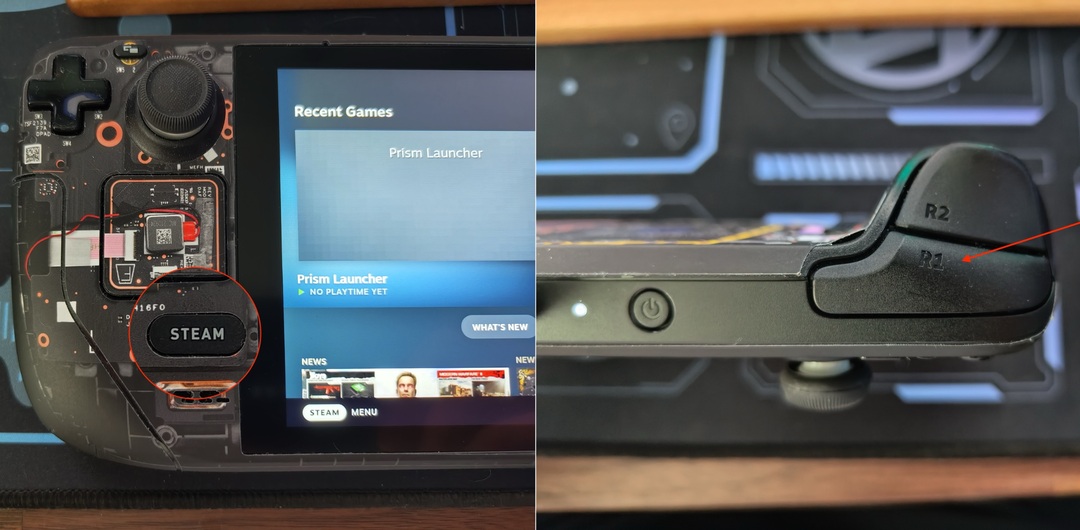
- Snimka zaslona snimljena: Nakon što pritisnete ove gumbe, snimit će se snimka zaslona. Vidjet ćete obavijest koja potvrđuje da je snimljena snimka zaslona.
- Pristupite svojim snimkama zaslona: Da biste pristupili svojim snimkama zaslona, idite na odjeljak 'Snimke zaslona' u svojoj Steam biblioteci. Ovdje ćete pronaći sve snimke zaslona koje ste snimili.
- Podijelite svoje snimke zaslona: Ako želite podijeliti svoje snimke zaslona, odaberite snimku zaslona koju želite podijeliti i kliknite na gumb "Podijeli". Možete podijeliti svoje snimke zaslona na raznim platformama kao što su Facebook, Twitter ili izravno na svom profilu Steam zajednice.

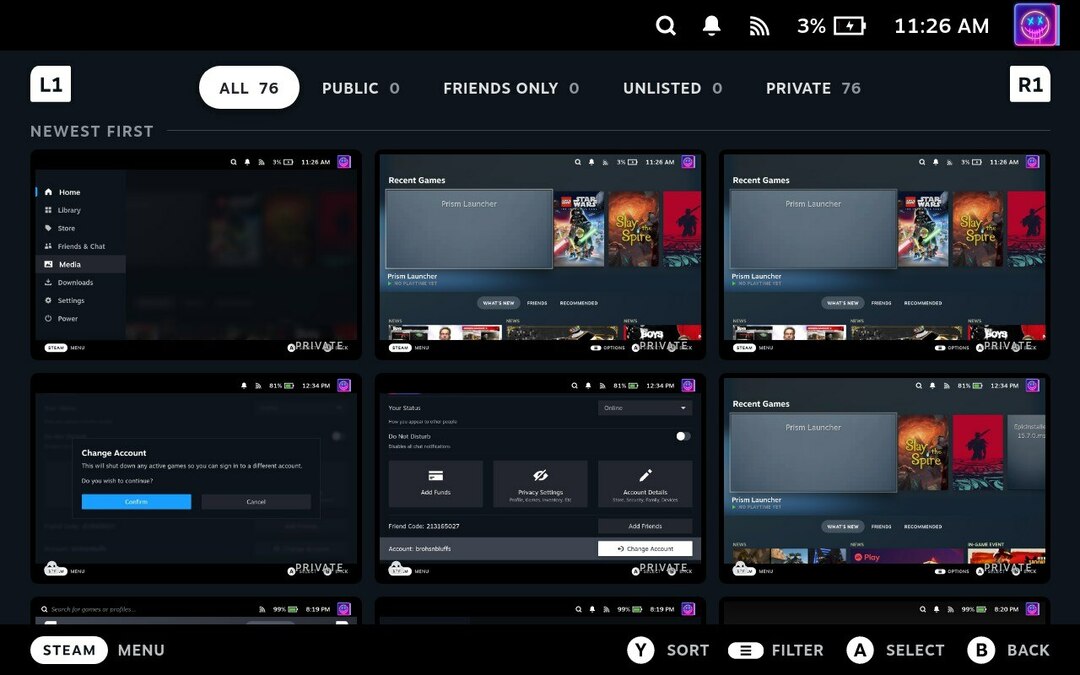
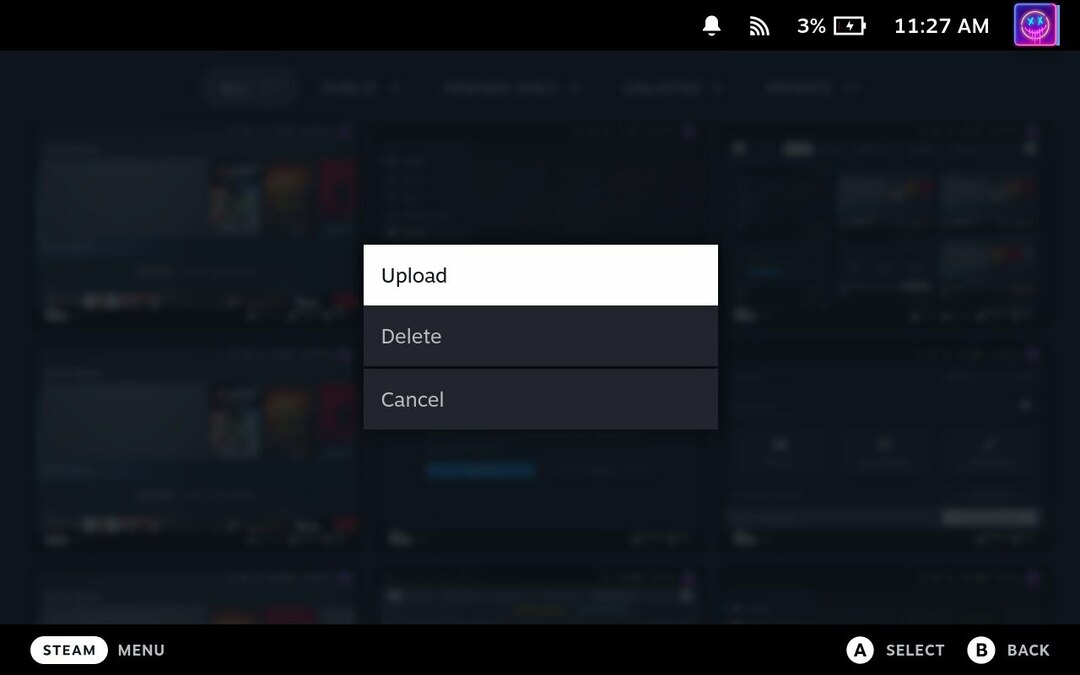
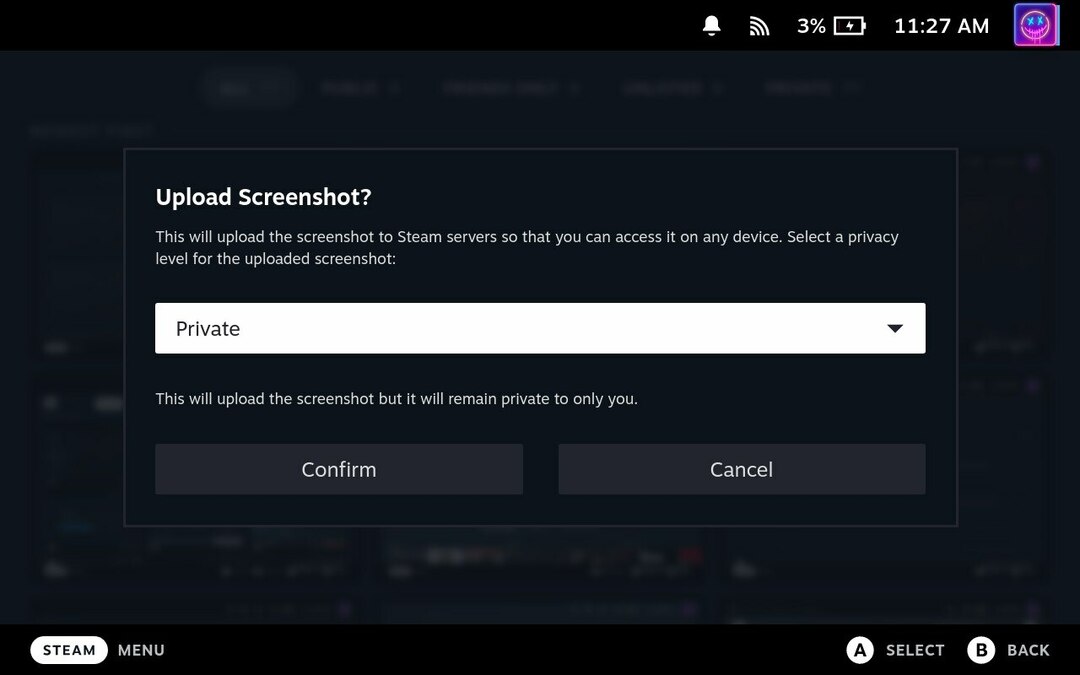
I to je to! Uspješno ste snimili i podijelili snimku zaslona sa svog Steam Decka.
Zaključak
Snimanje zaslona na vašem Steam Decku jednostavan je i jasan postupak. Omogućuje vam da uhvatite svoje omiljene trenutke igranja i podijelite ih sa svojim prijateljima i zajednicom igrača. Dakle, sljedeći put kada postignete visoku ocjenu ili doživite scenu igre koja oduzima dah, ne zaboravite napraviti snimku zaslona i podijeliti svoju radost sa svijetom!
Zapamtite, Steam Deck je više od obične igraće konzole. To je moćno ručno računalo koje vam omogućuje mnogo više od pukog igranja igara. Dakle, istražujte, eksperimentirajte i maksimalno iskoristite svoj Steam Deck.
Pratite nas za još savjeta i trikova o tome kako najbolje iskoristiti svoje uređaje za igranje. Sretno igranje!
Imajte na umu da se sučelje i funkcionalnost Steam Decka mogu promijeniti s ažuriranjima i različitim verzijama softvera. Uvijek pogledajte najnovije službene resurse Valve Corporation i priručnik za svoj uređaj za najtočnije, najnovije informacije.